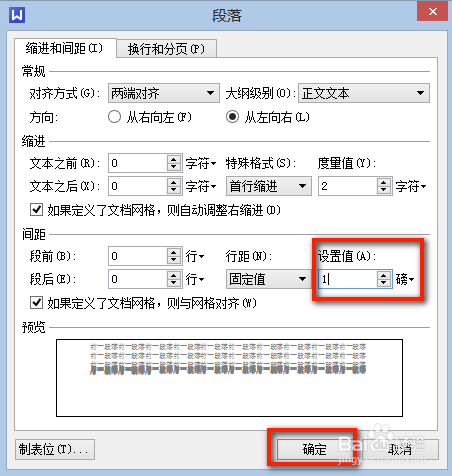软件标签:
为您提供WPS Office 2010下载,软件大小129.3MB。支持运行平台Win10/Win8/Win7/WinXP/。
【WPS Office概括介绍】
金山出品的免费OFFICE办公软件。wps抢鲜版(免费正版的 办公软件)是一款主打最适合国人使用的办公软件品牌,对于WPS Office系列的办公软件,相信大家都不会陌生,它一直以免费且高效收到广大用户喜爱,可以实现办公软件最常用的文字、表格、演示等多种功能。
【WPS Office基本介绍】
金山全新推出的WPS Office 2010,此版大大增强用户易用性,提供插件平台,供用户根据特定的需求选择使用,并
【WPS Office概括介绍】
金山出品的免费OFFICE办公软件。wps抢鲜版(免费正版的 办公软件)是一款主打最适合国人使用的办公软件品牌,对于WPS Office系列的办公软件,相信大家都不会陌生,它一直以免费且高效收到广大用户喜爱,可以实现办公软件最常用的文字、表格、演示等多种功能。
【WPS Office基本介绍】
金山全新推出的WPS Office 2010,此版大大增强用户易用性,提供插件平台,供用户根据特定的需求选择使用,并给第三方的插件开发提供了极大便利。另外WPS 2009还在网络化上迈出了重大的一步,垂直搜索和产品化社区大大增强用户办公的便捷性。
【WPS office软件特色】
1、无障碍兼容doc.xls.ppt等文件格式,一款多用轻松办公;
2、本款WPS是免费完整版,体积小巧,安装快运行快,可放心使用;
3、多种界面任你随意切换,在经典与新界面中无需重新学习就可上手;
4、简单易用,轻松上手,支持“云办公”让你随身携带办公小助手;
【WPS Office软件特点】
1、搭建天桥,精确兼容
面对同类巨头 Microsoft Office的种种森严的格式壁垒,WPS首先摆出了友好的姿态,重新架构、重写引擎。WPS2009在核心上做到底层兼容、“引擎”级兼容,从文件读写和操作界面两方面满足了用户对已有微软Office文档全面兼容的需求。
WPS在内部数据结构处理上全面采用网络时代文件交换标准的XML格式,采用“数据中间层”技术,从而实现格式兼容的突破性的进展,保证软件可以读入和输出Word、PowerPoint、Excel文件。新的格式改善了文件和数据管理、数据恢复以及与行业系统的互操作性。
2、小巧轻盈,高效运行
WPS个人免费下载版安装包仅30兆,更加小巧玲珑。与同类产品相比,WPS对硬件的资源占用量小,运行效率高,绿色环保。
3、独立自研,架构体系
为了实现产品内部结构的优化,以及从系统安全的角度出发,金山研发团队在WPS中采用了一套完全甩开了微软MFC(Microsoft Foundation Class)开发框架的自主开发的功能组件――KFC(Kingsoft Foundation Class),为跨平台应用打下了坚实的基础。
4、个性定制,开放接口
WPS立足于办公自动化的基础建设,应用层采用COM技术,可以嵌入浏览器,全面支持基于WEB的办公应用,提供标准的开发接口,满足用户个性化定制和应用开发的双重需要。实现与办公自动化系统的无缝连接,构筑完整的办公解决方案。
5、美观大方,风格熟悉
WPS针对现有Office产品用户的操作习惯,做了最大程度的保留,一方面尽量兼容Microsoft Office的基本操作习惯,另一方面,结合多年来的用户反馈意见,和谐的融入了部分特色功能和操作。即使是在Vista系统操作下,亦无陌生感。而为了达到整体效果的美观大方的视觉效果,界面风格上保持与XP以及Vista系统的一致,以达到整体效果的美观大方。
6、界面清晰,多语支持
WPS除了支持大屏幕高精度显示,界面可以更大更清晰之外;还全面支持Unicode,能被本地化为各种语言版本。
除此之外,用户能够在文档和用户界面中混合使用多种语言,不受系统代码页的影响,不会出现乱码现象。解决了许多跨国、跨地区企业的文档交流问题。
7、自定义化,轻松扩展
WPS2009的Taskpane扩展机制,可以实现自己设计工作平台的目的。所提供的用户自定义任务窗格的方法,即用户可以通过编写配置文件来自定义任务窗格,也可以供OA厂商二次开发使用。
此外,WPS提供了界面自定义功能,以让用户自由的改变界面菜单、按钮,创建出符合用户习惯及工作需求的界面。
自定义界面设置
8、图片制作,顺心随意
WPS对插入的图片进行还原、裁减、压缩、亮度、对比度调整等多种效果处理。除了允许用户在“插入图片”对话框中选择多张图片插入到文档中;并可以对图片进行压缩处理以减少文档所占空间;还可以在原图片设定值不变的情况下直接更换图片。
9、绘制图形,手到擒来
为了使用户绘制文档中的图形符号更简便,WPS加入了“自选图形”窗格。用户可以直接在任务窗格中选择“自选图形”窗格,种类繁多的图形符号一目了然,不费吹灰之力便可绘制出标准悦目的图形。
任务窗格“自选图形”
10、保护严密,备份及时
WPS支持对称加密中较为流行的RC4算法。对于采用微软Office生成的加密文档,能够正确进行处理。反之,用WPS加密保存的文档,微软Office亦可正确处理。
“定时备份”即可以设置定时保存文件的时间间隔,当文件第一次被修改时就会生成备份文档,然后默认每10分钟保存一次。为了在发生断电或类似问题后能够恢复文档的上一个版本,WPS2009提供了备份管理的功能。一旦发生上述问题,用户可直接调出“备份管理”窗口,查找所需的文件。
任务窗格“备份管理”
11、在线感知,升级自动
WPS具有在线升级感知功能,可以在联网的时候自动上网站找到最新的升级版本,并在后台自动进行最新版本的升级。用户也可以选择手动干预,将升级模式设为当检测到升级服务器有新版本可用时,让程序选择“提醒”下载后再进行安装。
【WPS Office新功能如下】
WPS文字
表格排序:文字表格支持按字母顺序或数字顺序,排列当前所选内容
手动目录:新增“手动目录”功能
批注:批注新增审阅人头像功能,并支持对批注进行答复和解决等操作
用户信息:选项对话框-用户信息tab页中,新增“在修订中使用该用户信息”选项,用户可设置是否通过当前登录的账号插入气泡框
WPS表格
自动筛选:新增高级模式,支持筛选唯一或重复项
复制粘贴:错误检查功能,增加“忽略错误”选项
多线程计算:选项对话框-重新计算tab页中,新增“启用多线程计算”选项
功能优化列表
————
WPS文字
气泡框优化:更改页面视图、打印预览、审阅窗格中的气泡框布局以及颜色效果
WPS演示
放映绘制优化:优化放映视图下,图片的绘制效果
WPS公共
WPS云文档:完善新传输气泡弹出场景,支持从外部拖拽文件到导航树上传
数据恢复:U盘损坏时,插入U盘,弹出的系统提示框中,增加“数据恢复”入口
高分屏相关:优化高分屏下鼠标状态以及其他界面元素的显示。
修复问题列表
————
WPS演示
修复进入放映视图后不退出切换回主程序,状态栏上放映按钮置灰的问题
修复幻灯片标题占位符无内容时,鼠标移至对应缩略图,弹出“无标题”tooltip的问题
WPS表格
修复了一批打开特定二进制文件导致崩溃的问题
修复Value函数无法计算出文本数字结果的问题
修复RANDBETWEEN函数首尾两数出现概率不随机的问题
【WPS Office更新日志】
1、WPS文字新增排序功能:按字母或数字排列所选内容,表格里更适用。
2、修订、批注功能优化:全新界面风格、回复批注等众多优化等你发现。
3、手动目录功能优化:新增多种样式手动目录,目录插入、调整更便捷。
4、数据透视图:以图形方式汇总数据,直观明了
【WPS Office 安装步骤】
1、自该页直接下载WPS Office,解压并运行。
2、单击【更改设置】可以修改软件安装路径,不选择则默认安装在C盘,确认好安装路径后,勾选【许可协议】,单击【立即安装】

3、等安装进度达到100%的时候,安装完成

【WPS Office使用方法】
文字操作:新建文档,加密文档。可对文档内容进行编辑:查找替换、修订、字数统计、文字段落设置,插入图片,插入公式等基本操作,支持多种模式,在阅读模式下可对文档页面放大、缩小。
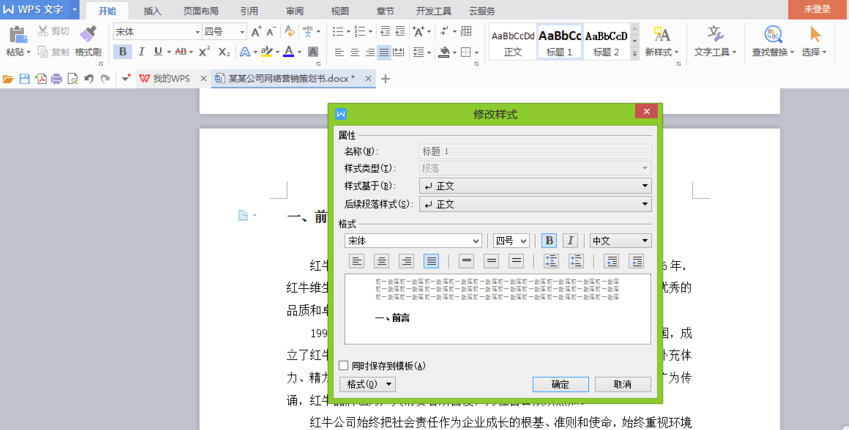
表格操作:插入表格,可自动调整行高列宽,任意合并拆分单元格,支持查看批注。
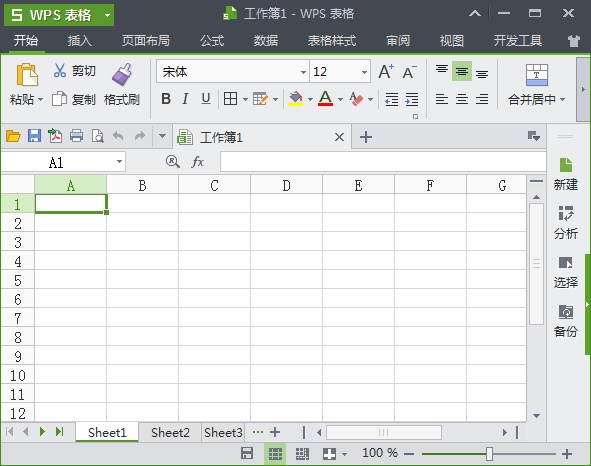
PPT操作:新建PPT,支持各种动画效果让你的演示文稿更炫酷,与其他设备连接可同步播放当前幻灯片。
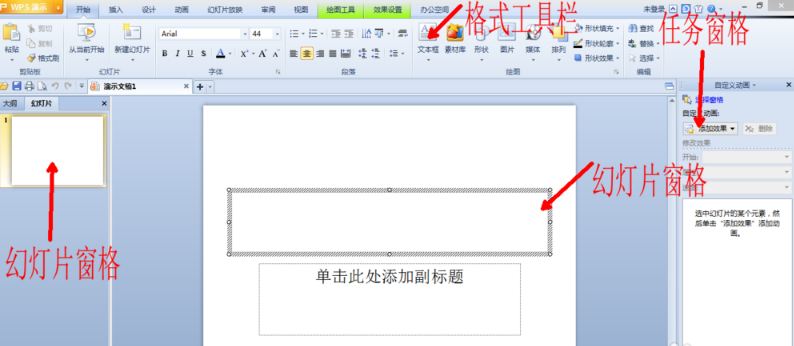
【WPS Office使用技巧】
编辑文档快捷键:
创建新文档 Ctrl+N或者Alt+F+N(对应New)
打开文档 Ctrl+O或者Alt+F+O(对应Open)
关闭文档 Ctrl+W或者Alt+W+C
保存当前文档 Ctrl+S或者Alt+F+S(对应Save)
选定整篇文档 Ctrl+A
复制格式 Ctrl+Shift+C
粘贴格式 Ctrl+Shift+V
撤消上一步操作 Ctrl+Z
恢复上一步操作 Ctrl+Y
删除左侧的一个字符 Backspace
删除左侧的一个单词 Ctrl+Backspace
编辑表格快捷键:
新建空白文档 Ctrl+N
切换到活动工作表的上一个工作表 Ctrl+PageUp
切换到活动工作表的下一个工作表 Ctrl+PageDown
在单元格中换行 Alt+Enter
插入超链接 Ctrl+K
输入日期 Ctrl+;(分号)
输入时间 Ctrl+Shift+:(冒号)
编辑PPT快捷键:
执行下一个动画或切换到下一演示页 N
执行上一个动画或返回到上一演示页 P
执行上一个动画或返回到上一演示页 Page Up
执行下一个动画或切换到下一演示页 Page Down
执行下一个动画或切换到下一演示页 Enter
退出演示播放 Esc或Ctrl + Back Space
【WPS Office 常见问题】
一、WPS office无法启动打印作业该怎么解决?
答:当我们出现WPS无法启动打印作业这种情况,我们可以先检查打印机是否开机,与电脑连接是否成功,检查下打印机驱动是否无损。如果这些检查正常,那你可以先在这个弹框中点击“确定”然后打开WPS,接着在点击它的标题栏左上角的PDF选项,将word文档转化为PDF格式的文档,这样再重新点击打印设置相关参数就可以正常打印了。
二、在WPS Office办公软件照片中如何屏蔽广告的操作方法?
1.去广告需要修改源文件,因此首先要进入WPS的安装文件夹。
2.具体方法是,右击桌面的“WPSXX”图标,选择“打开文件所在位置”。此时你会看到一些由数字组成的文件夹,这个是WPS的升级历史文件夹。
3.一般我们需要选择一个版本号高的文件夹进入,找到其中的“wtoolex”→“wpsnotify.exe”文件。
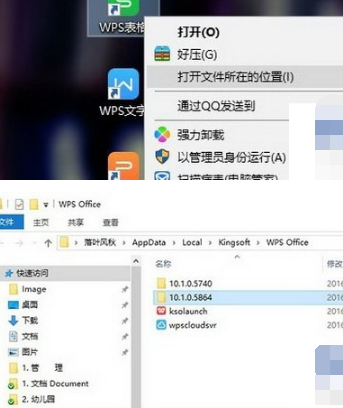
4.首先将原有的“wpsnotify.exe”改名,后缀加上“.bak”进行备份(即新文件名为“wpsnotify.exe.bak”)。接下来在原文件夹位置,右键新建一个TXT文件,并将TXT文件重命名为“wpsnotify.exe”以替代原文件。这一步其实就是所谓的“乾坤大挪移”,做完后咱们的广告屏蔽大法便完成了。
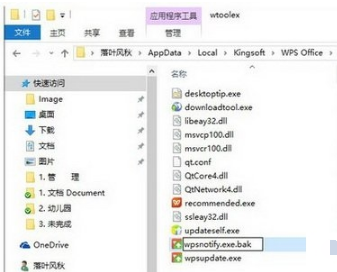
三、WPS office怎么自动生成目录?
前提准备工作:首先在本站下载安装WPS,准备素材(要生成目录的文档),双击打开WPS开始编辑。
1、打开我们要编辑的文档,先确定目录标题(大标题、小标题)也就是要在目录中展示的内容。目录标题请注意内容要以精简为主,能概括出主要内容就可以了。确定好目录标题后接下来就要为标题设置格式了,选中标题点击“标题1”按钮,如下图所示:
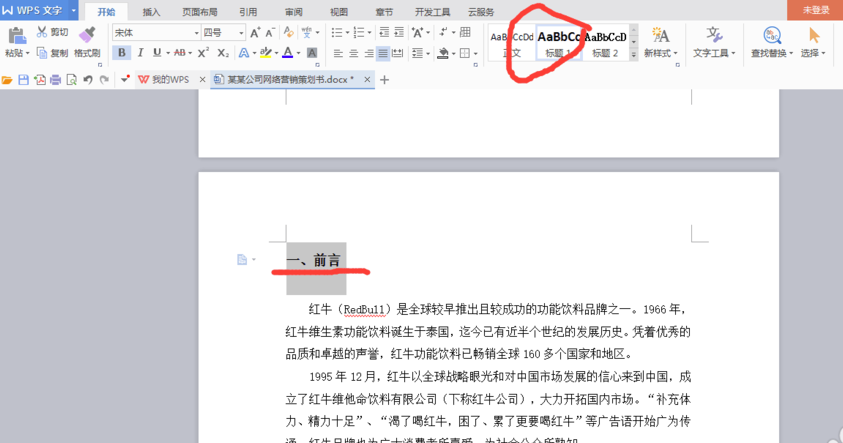
2、可以选择程序自定义的标题样式,当然你也可以自己修改标题样式。操作方法非常简单,只需要把光标定位于标题前面,然后右键点击标题栏修改标题样式,在这里可以对字体的格式和字号大小,以及间距等进行设置。接着我们以同样的方式为二级标题、三级标题设置就可以了。
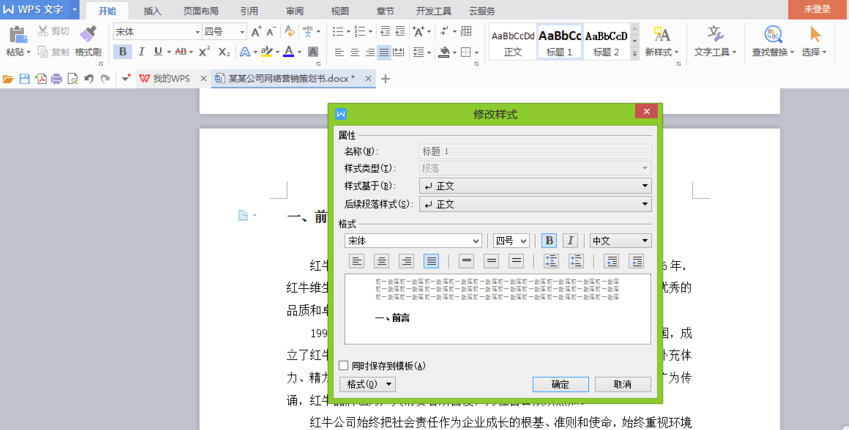
3、接下来我们将各个标题套用样式。具体操作就是将光标放在标题前,点击上面的“标题1”“标题2”,根据自己的需要确定有几个标题。然后,一定要把每个标题都套用格式,不然目录。
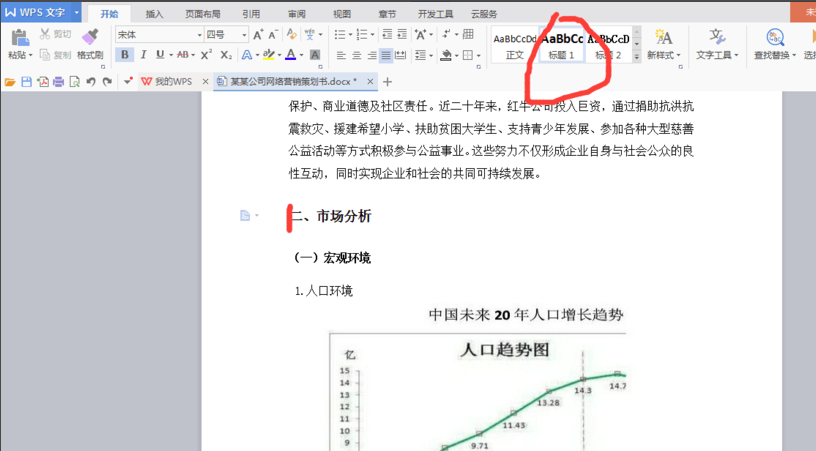
4、目录标题已确定好,格式已套用完成。然后我们将光标放在第一个标题前,点击插入栏中的空白页按钮。插入空白页将目录单独放在一页里,这样更方便查看及修改。
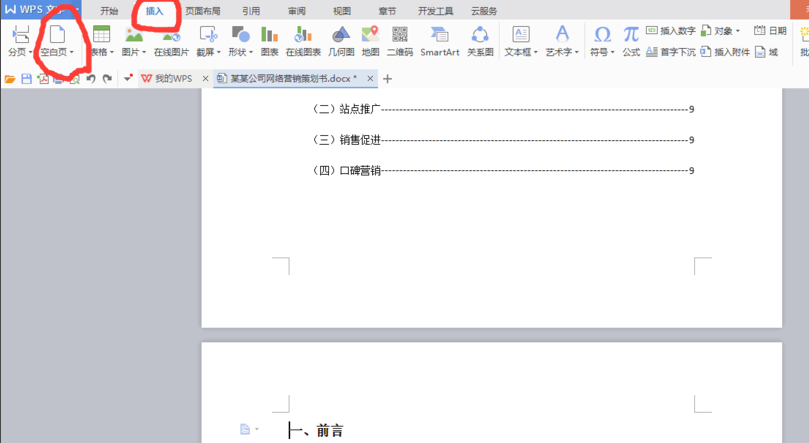
5、最后我们点击引用栏下的目录,在插入目录中的“目录选项”中设置制表符以及显示级别(就是前面你设置了几级目录),然后点击确定目录就可以生成了。
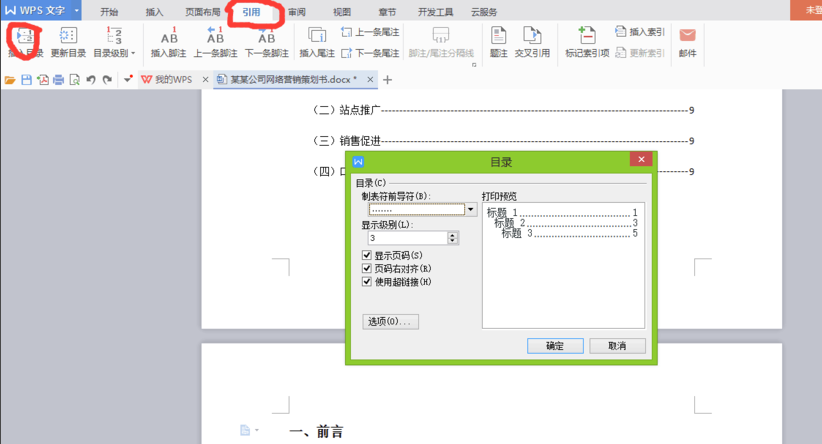
6、生成目录后我们还可以为目录的格式进行设置。只需要选中已生成的目录然后右键单击,在弹出的对话框中设置就可以了。
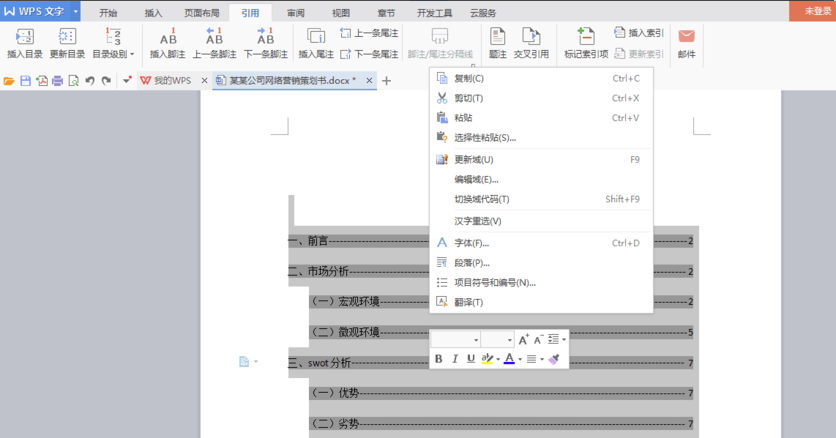
7、生成目录之后我们可以按住CTRL键点击目录中的标题就可以跳转到这个标题所在的正文中了,可以快速查找自己想看的内容。
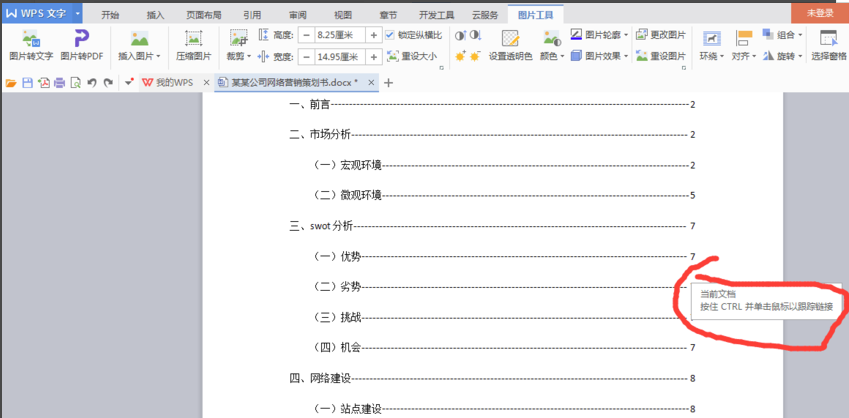
四、WPS office怎样删除空白页?WPS文档的空白页如何删除?
首先我们来说第一种方法
1、打开文档,找到空白页,选中(ctrl+a)空白页,然后点击backspace就可以了。
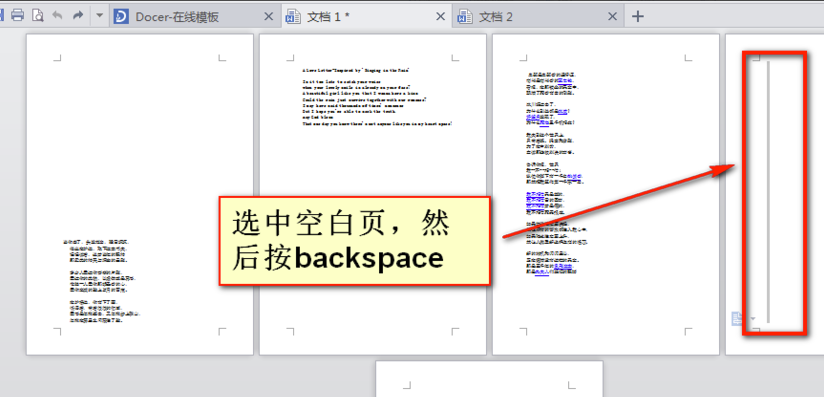
2、我们来看下图,是不是刚才的空白页删除了?
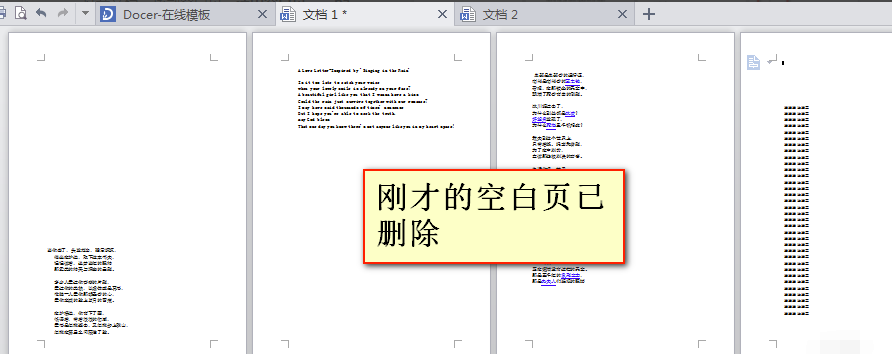
第二种方法
1、第一种行不通的话,我们就直接选中空白页——右键——段落
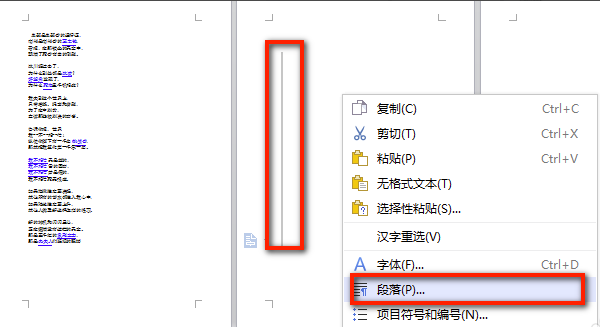
2、在段落窗口中缩进和间距——行距(设为固定值)
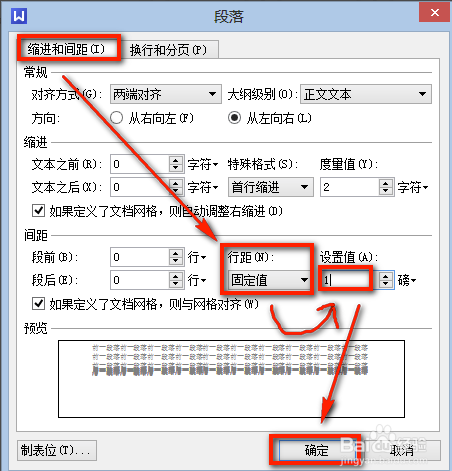
3、行距后面的设置值手动输入为1——确定,这样就会删除这个空白页